Tabloya naverokê
Vê tutorial dê nîşan bide ka meriv çawa nivîsê di hucreyek excel de navend dike. Ji bo ku tu tabloya daneyê ji hêla dîtbarî ve balkêştir bibe, girîng e ku nivîsa daneyê li pozîsyona navendê ya di hucreyê de bihejîne. Ew bandorek mezin li ser xwendevan an jî temaşevan çêdike. Ji ber vê yekê, di vê de, armanca me ya sereke ew e ku em li ser tevahiya pêvajoyê bi wêneyek rast fêr bibin.
Daxistina Pirtûka Xebatê ya Pratîkê
Hûn dikarin pirtûka xebata pratîkê ji vir dakêşin.
Navenda Nivîsarê di Cell.xlsx de
3 Rêbazên Hêsan Ji bo Navendkirina Nivîsê di Hucreyekê de li Excel
Ji bo ku bi hêsanî fêm bikin, em ê danehevek nimûne bikar bînin wekî mînakek di Excel de. Mînakî, di Stûna B de navên me yên cuda hene ku wekî Nav û Nasnameya Xwendekar di Stûna C de hatine nîşankirin. Em ê vê danûstendinê ji bo hemî rêbazên jêrîn bikar bînin.

1. Bikaranîna Excel Ribbon ji bo navendkirina nivîsê di hucreyek Excel de
Bikaranîna Excel Ribbon riya herî bilez e ku navendkirina nivîsê di hucreyek Excel de ye. ribbona Excel dikare di du awayan de were bikar anîn: yek Vebijêrka Naverokê ya Navendî û ya din Vebijarka Formatê bikar tîne . Heke gavên jêrîn bi rêkûpêk bên şopandin, ev her du form dê bi hêsanî navendê nivîsê di hucreyekê de bikin.
1.1 Vebijarka Naverokê ya Navendê bikar bînin
Navenda Vebijarka naverokê tê dîtin tabloya Home li beşa jorîn a pencereyê. Ji ber vê yekê, dîtin û karanîna wê pir hêsan e. Bi karanîna vê vebijarkê em dikarin navendê bikinnivîsa di hucreyekê de di excelê de bi awayên jêrîn:
Gavên:
- Di destpêkê de, tabloya daneya tevahî hilbijêrin û biçin Tabloya Malê .
- Piştre, li ser vebijarka Navenda ji Alînment li beşa korîta jorîn bikirtînin.

- Piştî wê, hûn ê encama mîna wêneya jêrîn bibînin.

1.2 Vebijêrk Format bikar bînin
Di vê rewşê de, armanca me ev e ku em vebijarka formatê ji tabloya ribbonê bikar bînin. Ji bo vê yekê, divê em gavên jêrîn bişopînin:
Gavên:
- Pêşîn, tabloya daneyê tevahî hilbijêrin û biçin Mal tab .
- Ya duyemîn jî, vebijarka Hêleyên Formakirinê ji Tabela Formatê hilbijêre.

- Piştre, paceya Hêleyên Format dê li ser ekrana we vebe.
- Piştre, biçin Vebijarka Alignment .
- Vê carê, vebijarka Navenda hem di Horizontal û hem jî Veralî de li Rastkirina nivîsê hilbijêre.
- Di dawiyê de, pêl OK bike ku encama xwestinê bi dest bixîne.
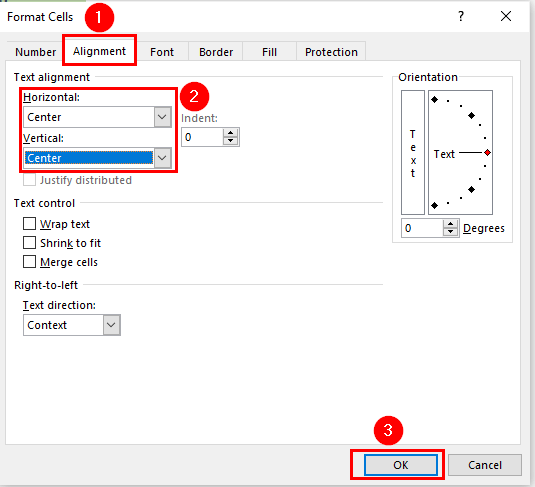
- Eger te hemû gavan bi awayekî bêkêmasî şopandibe, wê demê tu dê encamên mîna wêneyê jêrîn.
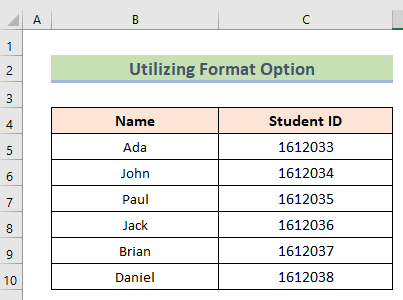
Zêdetir Bixwîne: Meriv çawa di Excel de Align Çep (3 Awayên Destan)
2. Navend nivîsê di şaneyê de di Excel de bi kar anîna pêşeka hevokê
Heke di her rewşê de tabloya rîbonê peyda nebe an hûn dixwazin nivîsê di şaneyek tenê bi mişk û klavyeyê ve bikin navend.hingê divê hûn vebijarka Pêşeka Context bikar bînin. Dê gavan rê bidin we ku hûn tevaya pêvajoyê hîn bibin:
Gavên:
- Di destpêkê de, tabloya daneya tevahî hilbijêrin û Rast-klîk bikin li ser sifrê.
- Piştre, tabê Cells Format hilbijêrin.

- Piştî wê, paceya Hêneyên Format bike dê li ser ekranê vebe. Di vê rewşê de, dîsa Alignment hilbijêrin û herin vebijarka Text alignment ku hem di Horizontal û hem de vebijarka Navenda hilbijêrin. 1> hevrastkirineke vertîkal.
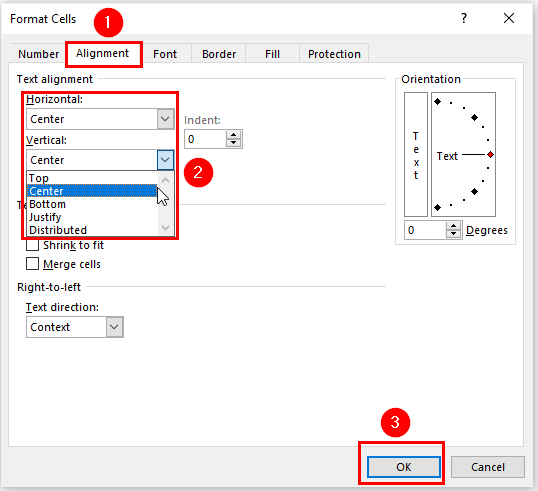
- Piştî pêlkirina OK , divê te encama mîna wêneya jêrîn bidîta.

Zêdetir Bixwîne: Meriv Meriv Di Excel de Rêzkirina Horizontal a Navendî çawa di Excel de (3 tricks Lezgîn) bi kar tîne
3. Sepandina Koda VBA li ser Nivîsara Navendî ya Di Hucreyê de
Di hemû rewşan de, awayê herî bibandor ji bo navendkirina nivîsê di hucreyekê de li excel bi sepandina koda VBA ye. Ger mirovek bixwaze bizanibe ka çawa lihevhatina nivîsê ji her pozîsyonê berbi pozîsyona navendê diguhezîne wê hingê awayê çêtirîn fêrbûna bi koda VBA ye. Danasîna vê pêvajoyê li jêr hatiye nivîsandin:
Gavên:
- Di destpêkê de, tabloya daneyê wekî her du rêbazên din hilbijêrin û pêl Alt bikin. Bişkokên +F11 ji bo vekirina paceya Koda VBA .
- Piştre, herin tabloya Têxin û vebijarka Modûl hilbijêrin. pencereyek modulek nû veke.

- Di nû depaceya modulê, koda jêrîn têxe:
9545

- Piştre, li tabloya Run bikirtînin an jî pêl bikin F5 ji bo ku hûn koda xwestinê bixebitînin.

- Di dawiyê de hûn ê encamên mîna wêneya jêrîn bibînin.

Zêdetir Bixwîne: Meriv çawa Di Excel-ê de Alignment ber bi rastê ve biguhezîne (5 Rêbazên Zû zû)
Meriv Meriv Nivîsar Li Ser Navendê Merke Gelek Hucreyên Di Excel de
Dema ku em bi daneya volga bilind re mijûl dibin, pir pêdivî ye ku em gelek şaneyan bikin yek û navendê nivîsê di şaneyên yekbûyî yên Excel de bikin. Wekî din, famkirina daneyan dê pir dijwar be. Ji bo hînbûna vê pêvajoyê em ê gavên jêrîn nîşan bidin:
Gavên:
- Pêşî, di şaneya B2 de, me nivîsandiye. Navenda Nivîsê Li Ser Gelek Xaneyan .
- Niha, em dixwazin sernivîsa nivîsandinê ya hem Stûna B û hem jî Stûna C çêbikin.

- Ji ber vê yekê paşê, her du B2 û C2 hucreyan hilbijêrin.
- Piştre biçin Tabloya Mal û li ser vebijarka Merge û Navendê bikirtînin.

- Di dawiyê de, em ê vebijarkê bistînin. encamek mîna wêneya jêrîn.

Tiştên Bîne Bîranîn
- Riya herî bilez rêbaza yekem e. Her du rêbazên din jî alîkar in lê rêbaza yekem her gav tê pêşniyar kirin.
- Di mijara bikaranîna koda VBA de, tomarkirina kodê pir girîng e. Wekî din, kod nayê xebitandin.
- Di rewşê deyekkirina hucreyan, pêdivî ye ku meriv balê bikişîne ser kîjan şaneyan hûn li hev dikin. Ger hûn şaneyên çewt tevbigerin wê demê dane dê tevliheviyek mezin çêbike.
Encam
Ji vir şûnde, rêbazên ku li jor hatine destnîşan kirin bişopînin. Bi vî rengî, hûn dikarin fêr bibin ka meriv çawa nivîsê di hucreyek excel de navend dike. Ger rêyên we yên bêtir hene ku hûn peywirê bikin, ji me re agahdar bikin. Ji bo bêtir gotarên bi vî rengî malpera ExcelWIKI bişopînin. Ji bîr nekin ku şîrove, pêşniyar, an pirsên we di beşa şîroveya jêrîn de biavêjin.

